Hyper-V, konumdan içe aktarılacak sanal makineler bulamadı
Bir sanal makineyi içe aktarırken, Hyper-V konumundan içe aktarılacak sanal makineler bulamadıysanız(Hyper-V did not find virtual machines to import from location) , sorunu çözmek için işte bazı çalışan çözümler. Sık görülmeyen olağandışı bir hata olmasına rağmen, birden çok kullanıcı hesabı olan bir bilgisayarda alabilirsiniz.
Tüm hata mesajı şöyle bir şey söylüyor:
Hyper-V did not find virtual machines to import from location ‘virtual-machine-path’
The folder ‘virtual-machine-folder-path’ could not be found. You might not have permission to access it.
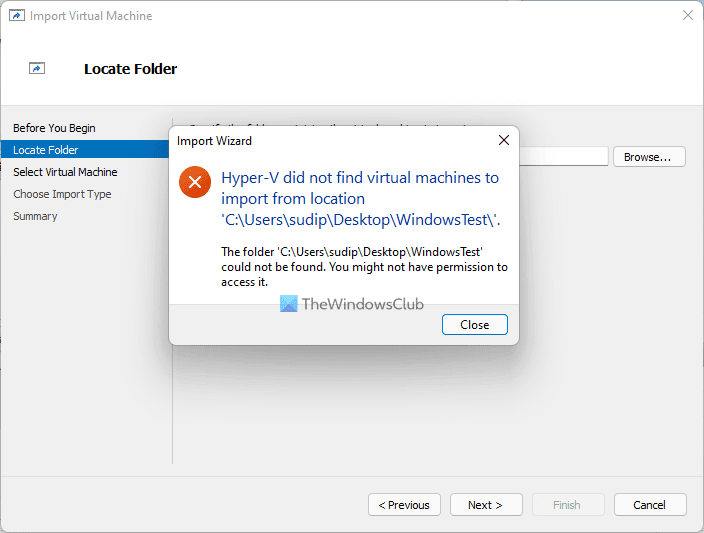
Bu sorunu almanızın iki nedeni vardır ve bunlar:
- Başka veya aynı bilgisayarda içe aktarırken sanal makine klasörünü seçtiğinizde, kurulum tamamlanana kadar klasörü olduğu gibi tutmalısınız. Bazen Hyper-V Manager'ın(Hyper-V Manager) içe aktarma işlemini tamamlaması biraz zaman alabilir . Bu arada klasörü önceden tanımlı konumdan yeniden adlandırır, taşır veya silerseniz yukarıda belirtilen hatayı alırsınız.
- Bilgisayarınızda bir klasör veya dosya izni sorunu varsa, aynı sorunu alabilirsiniz. Hyper-V Manager'ın(Hyper-V Manager) tüm süreç boyunca dışa aktarılan sanal makine klasörüne erişmesi gerekir. Yetersiz izin nedeniyle bu sanal makine yazılımı klasörünüze erişemezse, aynı sorunla karşılaşırsınız.
Hyper-V , konumdan içe aktarılacak sanal makineler bulamadı
Hyper-V'nin(Hyper-V) konumdan içe aktarılacak sanal makineler bulamadığını düzeltmek için şu adımları izleyin:
- Klasörün sağlam olup olmadığını kontrol edin
- Klasör iznini kontrol edin
- Sanal makineyi tekrar dışa aktarın
Bu adımlar hakkında daha fazla bilgi edinmek için okumaya devam edin.
1] Klasörün sağlam olup olmadığını kontrol edin
Daha önce belirtildiği gibi, Hyper-V Yöneticisi(Hyper-V Manager) sanal makineyi içe aktarırken dışa aktarılan sanal makine klasörünü olduğu gibi tutmanız gerekir . Başka bir konuma taşıyamaz, klasörü silemez veya yeniden adlandıramazsınız. Bu nedenle, seçilen klasörün gerekli tüm dosyalara sahip olduğundan ve önceden tanımlanmış konumda olduğundan emin olun.
2] Klasör iznini kontrol edin
Kullanıcı hesabınızın dışa aktarılan sanal makine klasörüne erişmek için doğru izni yoksa, Hyper-V Yöneticisi(Hyper-V Manager) bu hata mesajını gösterir. Bir klasörü doğrulamak ve yeniden izin almak(regain permission of a folder) için bu ayrıntılı öğreticiyi takip edebilirsiniz. Bundan sonra, Hyper-V'de sanal makineleri içe aktarmak(import virtual machines in Hyper-V) için aynı adımları uygulayabilirsiniz .
3] Sanal makineyi tekrar dışa aktarın
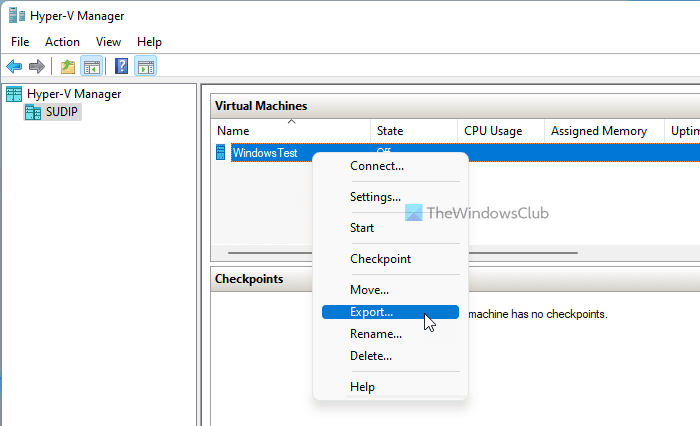
Dışa aktarılan dosyalar bozuksa, bir sanal makineyi içe aktarırken aynı hata mesajını alma olasılığı vardır. Bu gibi durumlarda, sanal makineyi yeniden dışa aktarmak daha iyidir. Bunun için şu adımları takip edebilirsiniz:
- Bilgisayarınızda Hyper-V Yöneticisini(Hyper-V Manager) açın .
- Sanal makineye sağ tıklayın.
- Dışa Aktar (Export ) seçeneğini seçin .
- Gözat (Browse ) düğmesini tıklayın ve dosyaları kaydetmek için bir yol seçin.
- Dışa Aktar (Export ) düğmesini tıklayın .
Artık sanal makineyi hatasız olarak içe aktarabilirsiniz.
Hyper V sanal makineleri nerede depolanır?
Varsayılan olarak, Hyper-V sanal diski C:UsersPublicDocuments Hyper-V Virtual Hard Disks klasöründe depolar. Ancak, veri dosyasını C:ProgramDataMicrosoftWindows Hyper-V klasörüne kaydeder. Bununla birlikte, bir sanal makineyi dışa aktarırsanız, dosyaları istediğiniz yere kaydedebilirsiniz.
Bir sanal makineyi Hyper V'ye(Hyper V) nasıl aktarırım ?
Hyper-V'de(Hyper-V) bir sanal makineyi içe aktarmak için tüm dışa aktarma dosyalarının bilgisayarınızda olması gerekir. Ardından, Hyper-V Yöneticisini(Hyper-V Manager) açabilir ve sağ tarafta görünen Sanal Makineyi İçe Aktar (Import Virtual Machine ) seçeneğine tıklayabilirsiniz . Bundan sonra, dışa aktarılan klasörü seçmeniz, içe aktarmak istediğiniz sanal makineyi seçmeniz, benzersiz bir kimlik oluşturmanız, yapılandırma dosyalarının kaydedileceği konumu vb. kurmak.
Bu kadar! Umarım bu öğretici, Hyper-V'nin (Hyper-V)Windows 11/10 /10'da konumdan içe aktarılacak sanal makineler bulamadığını düzeltmenize yardımcı olmuştur .
Okuyun: (Read: )Hyper-V, sanal makine yapılandırmasını yüklerken bir hatayla karşılaştı.(Hyper-V encountered an error while loading the virtual machine configuration.)
Related posts
Hyper-V sanal machine configuration yüklenirken hata karşılaştı
Microsoft Hyper-V Server sınırsız değerlendirme için ücretsizdir
Hyper-V'da Sanal Machines'nin İthalat, İhracat veya Klonlama Nasıl Yapılır?
Windows 11 Hyper-V'ü Windows'da nasıl kurulur?
Raw-mode, Hyper-V VirtualBox error'ün nezaketsiz olduğu
TPM Hyper-V'da Hyper-V'da Windows 11'i yüklemek için nasıl
Sanal Machine Management bu makinede mevcut değil
Fix Hyper-V Virtual Machine stuck State durdurmada
Hyper-V Sanal Makinesi Başlamak için Çok Yavaş mı? Hyper-V hızlandırmak!
Microsoft Hyper-V Windows 10'te Nasıl Devre Dışı Bırakılır
Hyper-V çöktü veya dondurmalar 5in Windows 11/10 bilgisayar
Best ücretsiz Backup software için VMware and Hyper-V sanal makineleri
Güvenlik ayarları Hyper-V'de grileşmiştir
Hyper-V Manager kullanarak VHD X için VHD dönüştürmek için nasıl
Windows 10 Home üzerinde Hyper-V yüklemek ve etkinleştirilir
Başvuru, durumu değiştirmeye çalışırken bir hata ile karşılaştı
Hyper-V kullanarak bir Windows PC'yi Sanal Makineye dönüştürün
Ortak Hyper-V Replication Hataları Nasıl Düzeltilir
Hyper-V etkinleştirildiğinde BlueStacks başlatılamıyor
VHDX file VHD ila PowerShell kullanarak nasıl dönüştürülür
